Cómo etiquetar en blanco tu Base de Conocimientos
La compra de la Extensión Quitar Marca y el etiquetado blanco de la Base de Conocimientos te permite crear un centro de ayuda por completo en tu propia marca ...
... sin contratar desarrolladores para que lo construyan por ti, sin proporcionar actualizaciones de seguridad y mantenimiento y sin continuar desarrollando el software.
Hacemos todo eso por ti en tawk.to.
En este artículo aprenderás:
• Cómo quitar la marca y la etiqueta blanca de tu Base de Conocimientos
• Cómo crear un subdominio y agregar un registro CNAME en cPanel
• Respuestas a las Preguntas Frecuentes
¿Cómo puedo etiquetar la Base de Conocimientos en blanco?
Solo se necesitan unos minutos para reemplazar el dominio tawk.to por el tuyo. Repasemos los pasos.
Lo que necesitarás:
• Dominio o subdominio (nombre que aparecerá en la barra de direcciones URL)
• CNAME
Una forma popular de etiquetar una Base de Conocimientos es asignar un subdominio de un dominio principal.
¿Qué es un subdominio?
Los subdominios se pueden utilizar para organizar tu sitio con áreas separadas para tiendas, centros de ayuda o cursos en línea. También se pueden utilizar para realizar pruebas.
Por ejemplo, el subdominio de la Base de Conocimientos tawk.to es help.tawk.to
• El dominio principal es tawk
• El dominio de nivel superior o el más general es .to
• El subdominio es ayuda
Alternativamente, puedes asignar un dominio principal a tu Base de Conocimientos.
Asigna tu dominio o subdominio a tu Base de Conocimientos
Para comenzar, dirígete a tu Tablero de control y haz clic en el engranaje de Administración.
Si tienes varias propiedades, coloca el cursor sobre el icono de hamburguesa y selecciona la propiedad para la que te gustaría etiquetar la Base de Conocimientos en blanco.
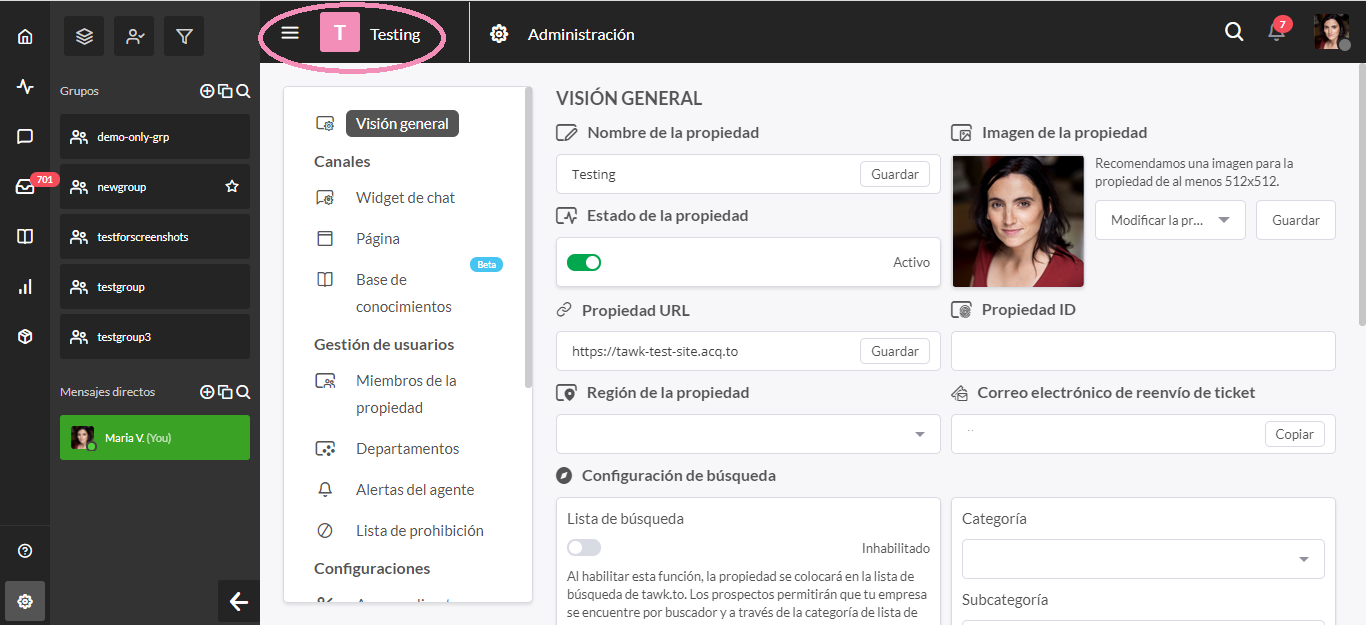
Haz clic en Base de Conocimientos en el menú de navegación de la izquierda.
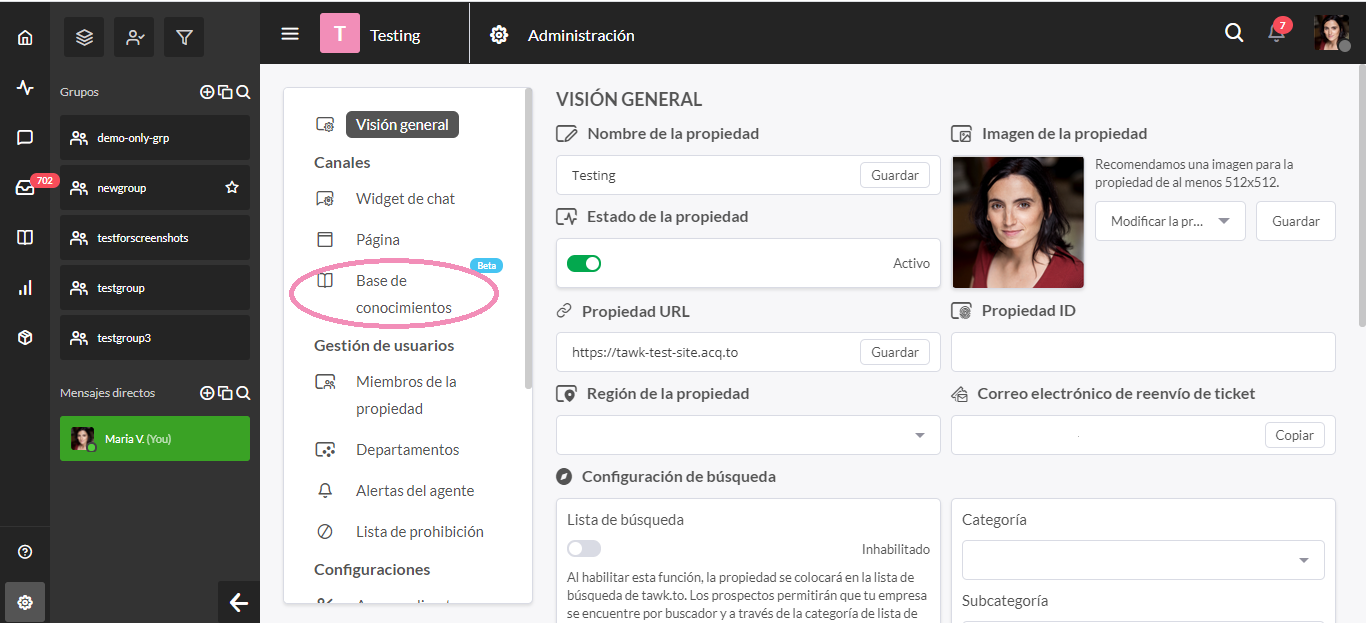
Dirígete al campo Personalizar Dominio y haz clic en el botón Editar.
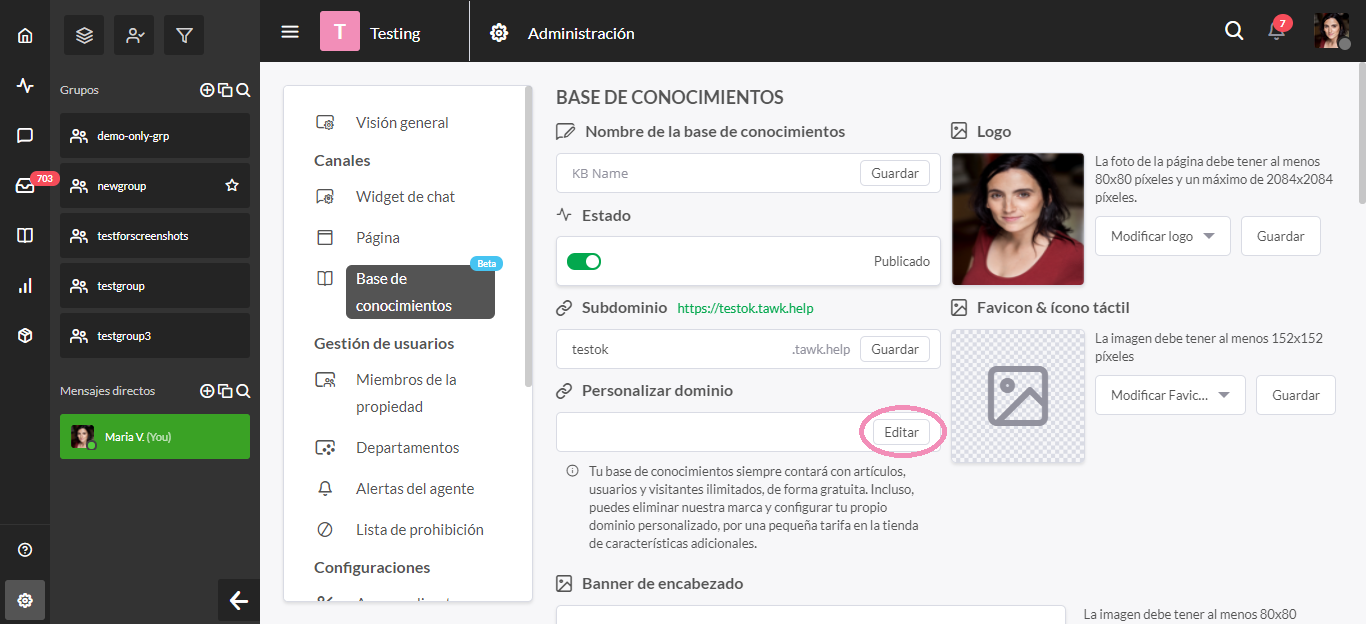
Esto te llevará a una nueva vista donde puedes configurar tu nuevo dominio.
A continuación querrás copiar el registro CNAME y tenerlo a mano para que puedas agregarlo a los registros DNS en la cuenta donde administras tus dominios.
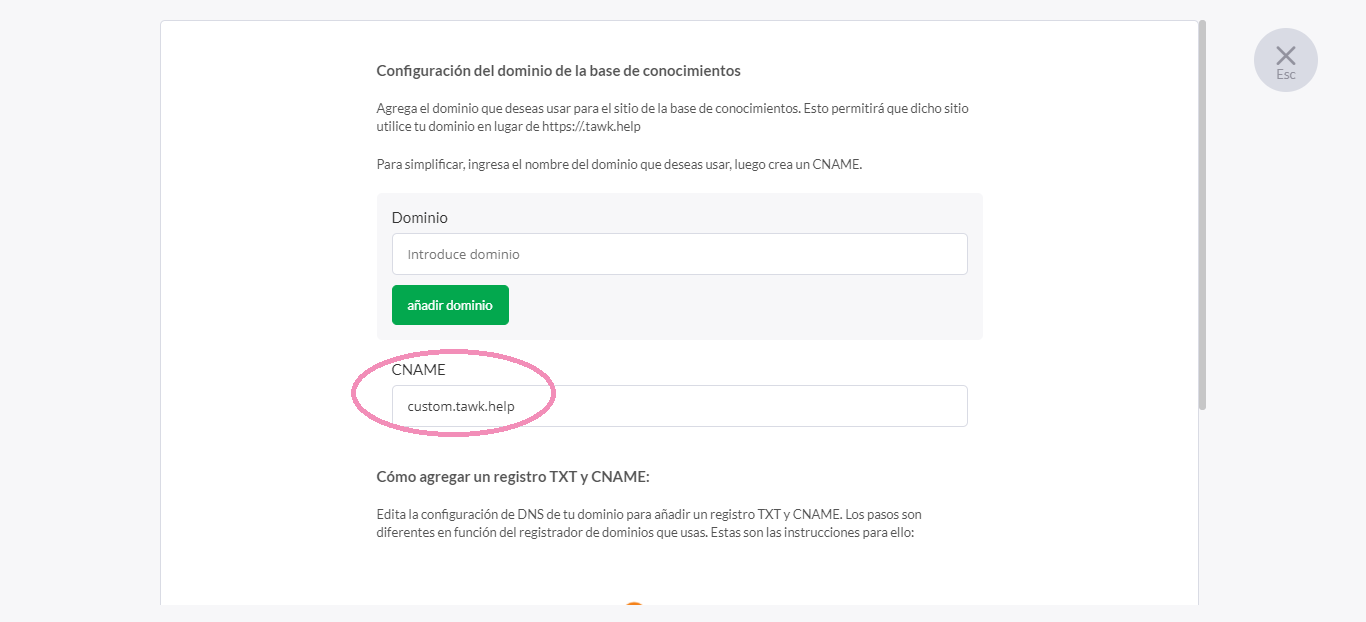
Haz clic en los íconos en la parte inferior de la página para obtener instrucciones sobre cómo cambiar o agregar un registro CNAME para los principales hosts de dominio.
Sigue las instrucciones y agrega el registro CNAME. Veremos los pasos en un momento para que puedas ver cómo se verá en cPanel, que es utilizado por las principales plataformas de alojamiento.
Escribe el nombre del dominio que te gustaría asignar a tu Base de Conocimientos y haz clic en el botón verde Añadir Dominio.
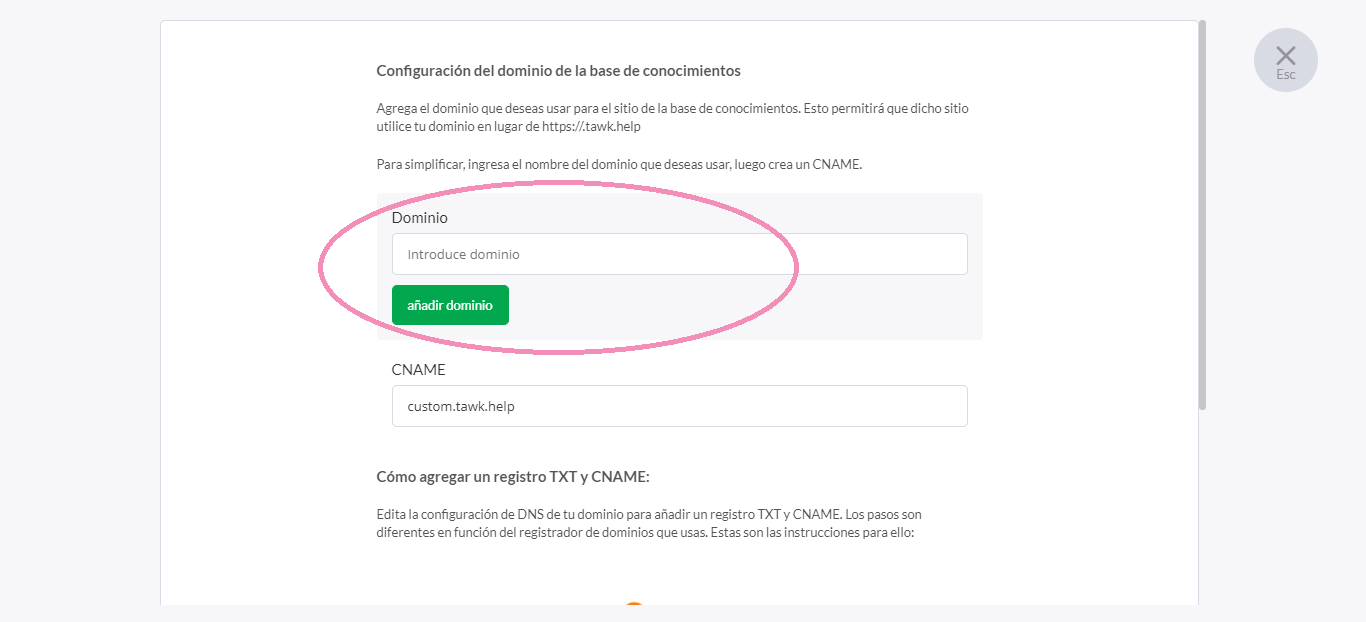
Verás un aviso de que tu verificación está pendiente. Si tu CNAME se agregó correctamente deberías poder verificarlo.
Puede haber una demora de hasta 24 horas para que los cambios en los registros DNS entren en vigencia. Consulta con tu proveedor de alojamiento para obtener más detalles.
Cómo crear un subdominio y agregar un registro CNAME en cPanel
A continuación se explica cómo agregar el registro CNAME si el host de tu sitio web utiliza cPanel, que se usa ampliamente entre los servicios de hospedaje de sitios web.
Empieza por iniciar sesión en tu cuenta de alojamiento.
Así es como se ven los pasos en HostGator:
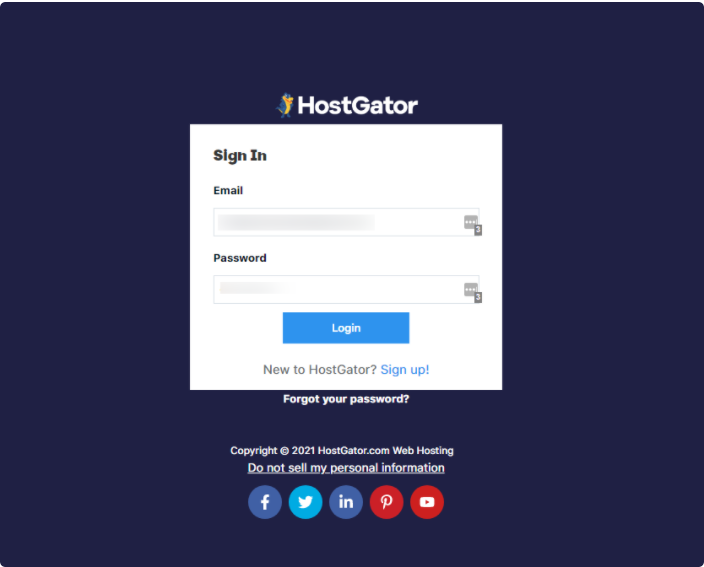
A continuación, inicia cPanel e inicia sesión si es necesario.
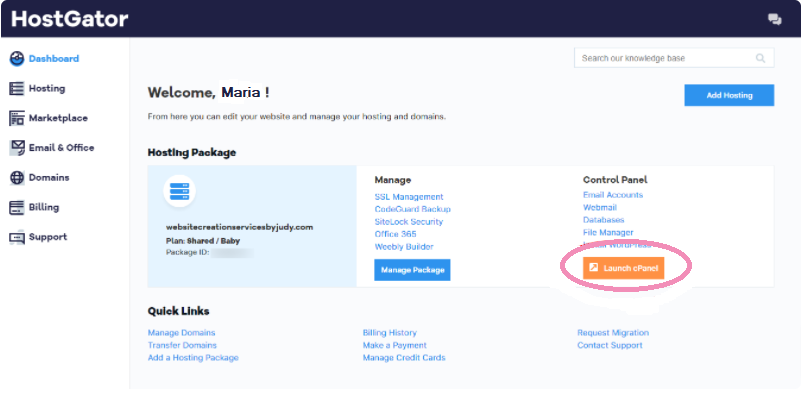
Cómo crear un subdominio
Una vez que estés en cPanel haz clic en Subdominios.
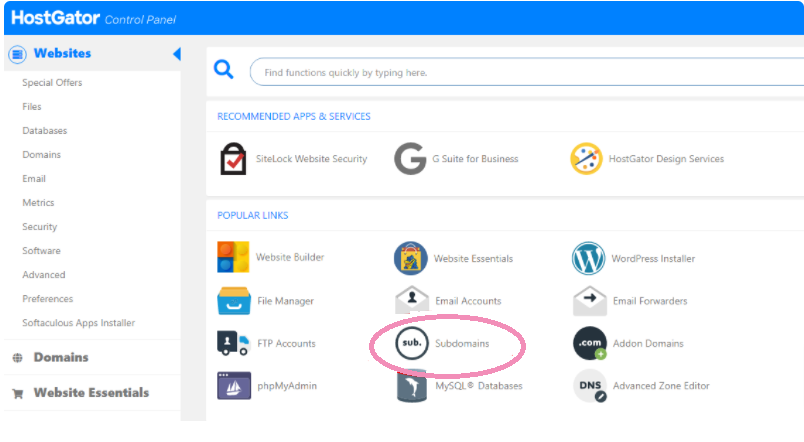
Selecciona el dominio para el que deseas crear un subdominio en el menú desplegable bajo Dominio. Luego ingresa el nombre de tu subdominio en el campo etiquetado como Subdominio.
Tu subdominio aparecerá antes del nombre de tu dominio principal y estará separado por un punto.
Ahora es el momento de agregar el registro CNAME que has copiado de tu cuenta tawk.to a los registros DNS de tu nuevo subdominio.
Para comenzar, regresa al panel principal de cPanel y haz clic en Editor de Zona Avanzado.
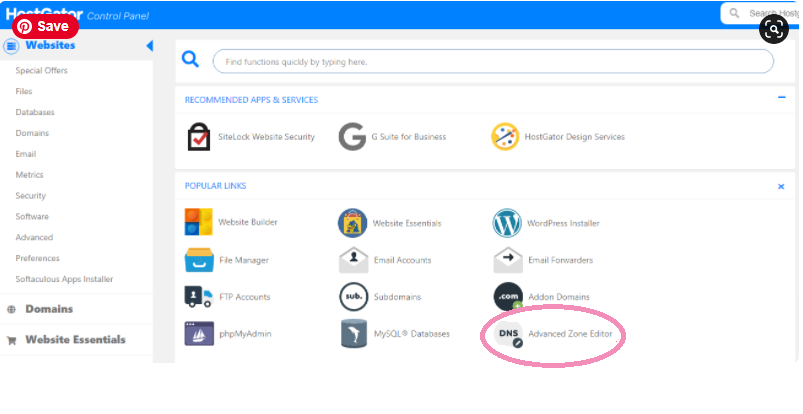
Selecciona el dominio principal asociado con tu subdominio en la lista desplegable debajo de Seleccionar un Dominio.
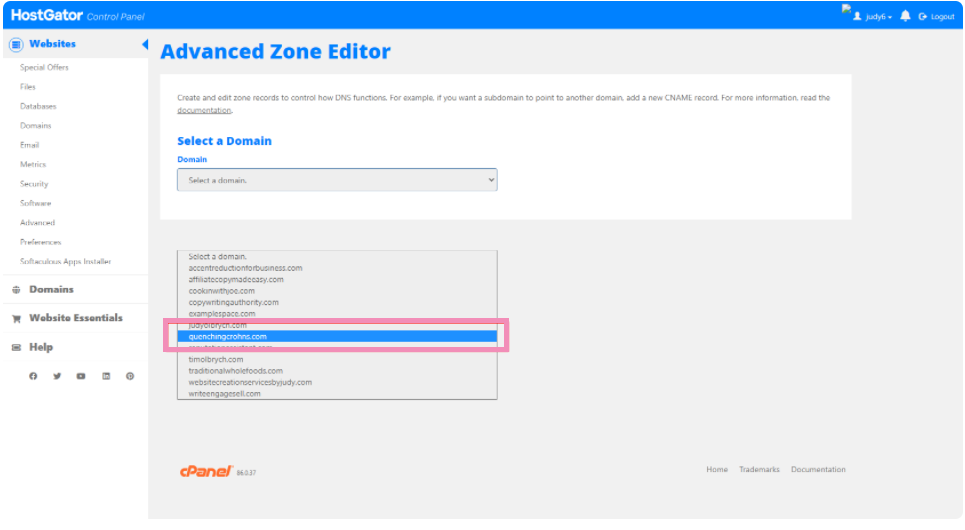
Una vez que hayas seleccionado un dominio, la sección Agregar un Registro junto con una lista de los registros actuales de tu dominio aparecerá a continuación.
1 - En Tipo, selecciona CNAME.
2 - En nombre, escribe el nombre de tu nuevo subdominio, por ejemplo, help.ejemplo.com. Después de ingresarlo, es probable que aparezca un punto al final del nombre.
3 - En TTL, ingresa el Tiempo de Vida. TTL indica cuánto tiempo se debe almacenar un registro localmente en una caché antes de que se extraiga un nuevo registro. Por ejemplo, si TTL es 14400, significa que un registro actualizado tardará 14400 segundos o 240 minutos en surtir efecto para que las personas vean los nuevos cambios.
4 - En el campo CNAME, pega el registro CNAME que has copiado anteriormente; es el texto CNAME del tablero Configuración del Dominio.
Si necesitas regresar y encontrarlo nuevamente, dirígete a Administración, selecciona Base de Conocimientos en el menú de la izquierda y haz clic en Editar en el campo Dominio Personalizado.
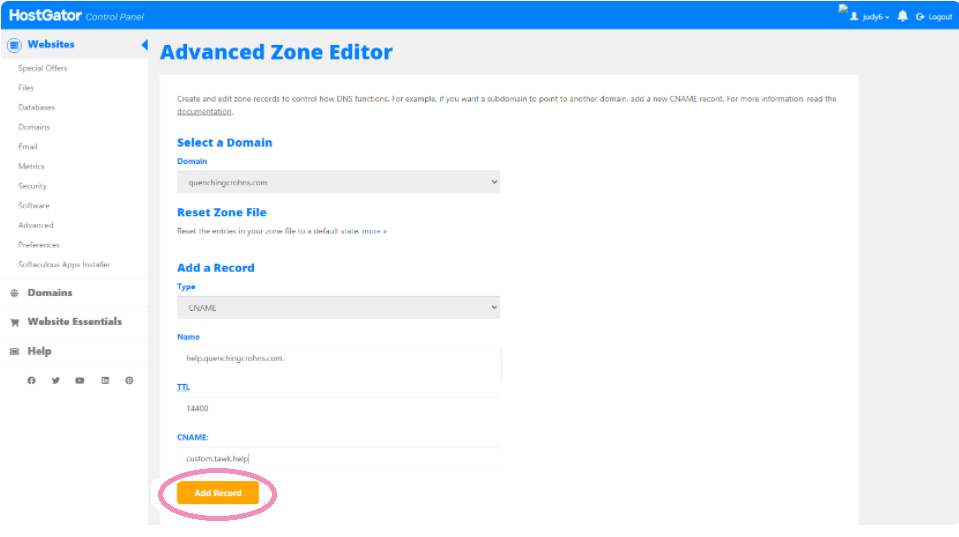
Ahora regresa a tawk.to, ingresa tu subdominio si aún no lo has hecho y haz clic en Verificar.
¡Felicidades! ¡Lo hiciste!
Recuerda, puede tomar más tiempo para que el registro CNAME entre en vigencia, por lo que tu Base de Conocimientos puede tardar en aparecer en tu nuevo subdominio. Comunícate con tu proveedor de alojamiento para obtener más detalles.
Preguntas Frecuentes
¿Cómo puedo encontrar mi administrador de DNS?
Ve al registrador de tu dominio o al host de tu sitio web.
No recuerdo dónde registré o alojé mi dominio. ¿Cómo puedo encontrar esa información?
Si no estás seguro de dónde está registrado o alojado tu dominio, puedes buscarlo escribiendo el nombre del mismo en la barra de búsqueda en https://www.whois.com/whois/.
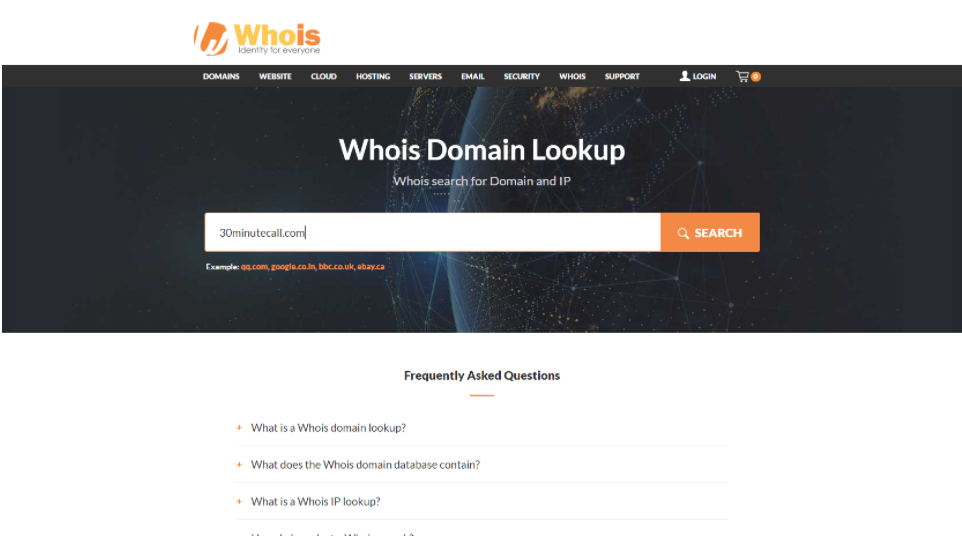
Luego, escanea los resultados para encontrar información sobre cuándo y dónde se registró tu sitio, la organización que lo registró y los servidores de nombres actuales que almacenan y comparten los registros DNS para dirigir el tráfico hacia y desde tu sitio.
¿Necesito un registro TXT para etiquetar la Base de Conocimientos en blanco?
No. Sin embargo, necesitarás un registro TXT cuando elimines la marca de tus correos electrónicos de asistencia y emisión de tickets. Puedes leer más sobre eso aquí: Cómo configurar la extensión de Quitar Marca.
